一、AndroidStudio中使用SVN提交代码及配置忽略文件
1.Subversion(SVN)在AndroidStudio中的使用
(1)在AndroidStudio中打开Settings,并在左侧菜单栏中选择Version Control,然后将右侧的VCS选项选为Subversion。点击Apply和OK。

(2)配置忽略文件,在Version Control选项下选择Ignored Files,点击右侧加号即可添加忽略文件。

(3)此时项目整体会变为红色,右击项目会出现Subversion选项,并选择该选项中的Share Directory…

(4)在弹出的对话框中添加SVN的地址并将项目分享出去。

(5)在项目分享完成后, 再次右击项目,此时在Subversion选项中就可以进行代码的提交了。

(6)在弹出的对话框中可以查看到即将要提交的代码,也可以选择性的提交部分代码,输入描述信息后点击Commit即可。

2.下面要说的是SVN的忽略文件的问题。
我们常常在做项目的过程中导入一些依赖库,有时候并不是一次性在配置SVN时对忽略文件进行配置,如果已经配置好SVN,那么导入依赖库后再次去Settings中配置忽略文件是无效的。即使做了这一步,你会发现在提交代码的时候仍然将提交你想要忽略的文件(当然,你可以在提交代码时弹出的对话框中将新忽略文件不选中,但这总是有些麻烦的)。接下来就说明如何添加新的忽略文件(推荐使用方案一)。
方案一
(1)打开TortoiseSVN,右击你的项目并选择Show properties。在弹出的对话框中双击svn:ignore这一属性。

(2)在编辑栏中将你需要忽略的文件路径手动输入进去,然后点击OK。这样就会将你的忽略文件添加到SVN中了。

方案二
(1)在AndroidStudio顶部导航栏中选择VCS,然后选择下面的Subversion,然后再选择Set Property…

(2)在弹出的对话框中进行编辑,将要忽略的文件手动添加到输入框中。这里注意要选中Update properties recursively。

(3)再次提交项目后即可生效。
二、AndroidStudio中使用SVN更新代码

两个小按钮,向上的绿色是commit提交,向下的蓝色是update更新。
三、从SVN检出项目
1、打开AndroidStudio后,点击Check out project from Version Control,选择Subversion
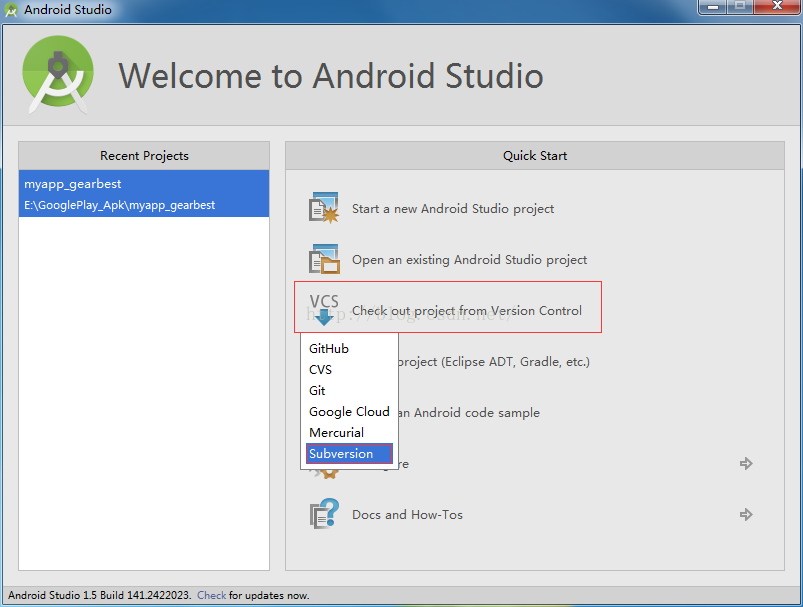
2、点击“+”,输入SVN地址,点击OK
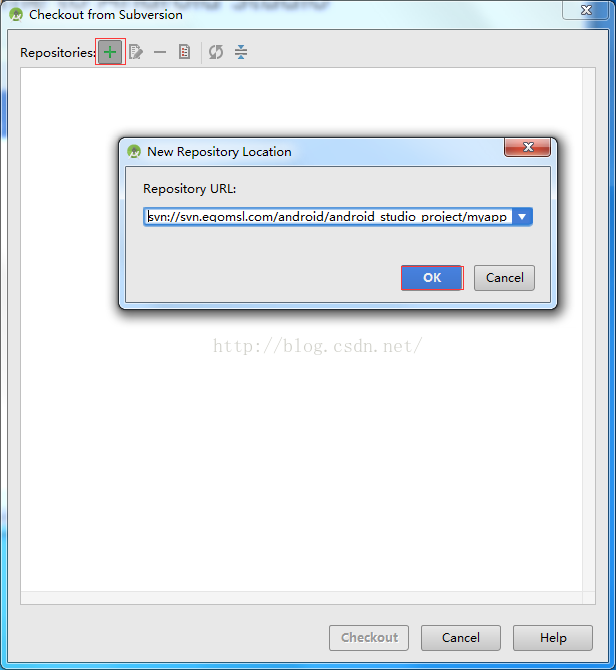
3、然后选择刚添加的SVN地址,点击Check out,会出现选择本地文件夹的界面,这个界面就是我们要导出项目的本地路径,这里我们可以在E盘创建一个文件夹AndroidStudioProject 作为我们的本地项目文件夹

4、选择刚创建好的文件夹,点OK,选择本地项目的目录结构,点OK,然后选择1.8版本的,这时就会自动导出项目到指定的文件夹
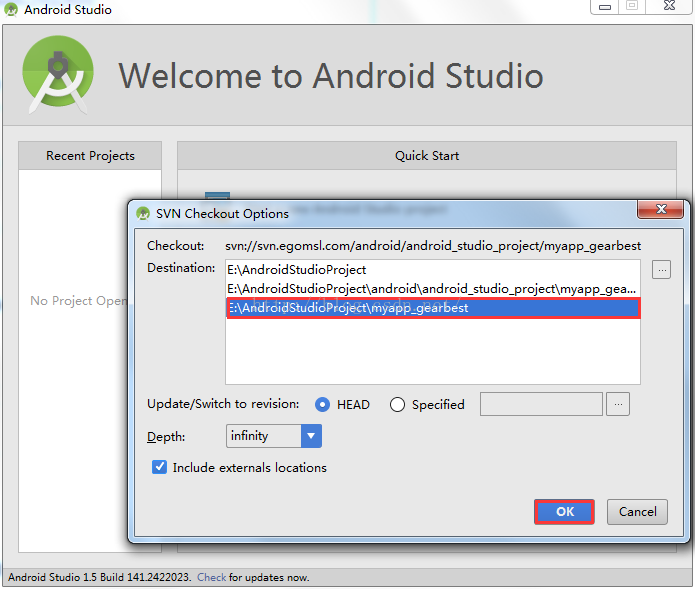
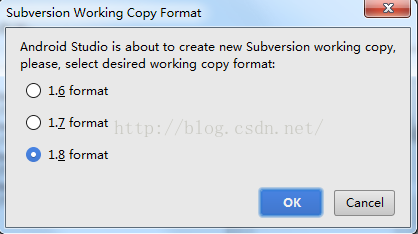
5、导出完毕后会弹出选择框,提示你是否马上打开,这里点OK就行
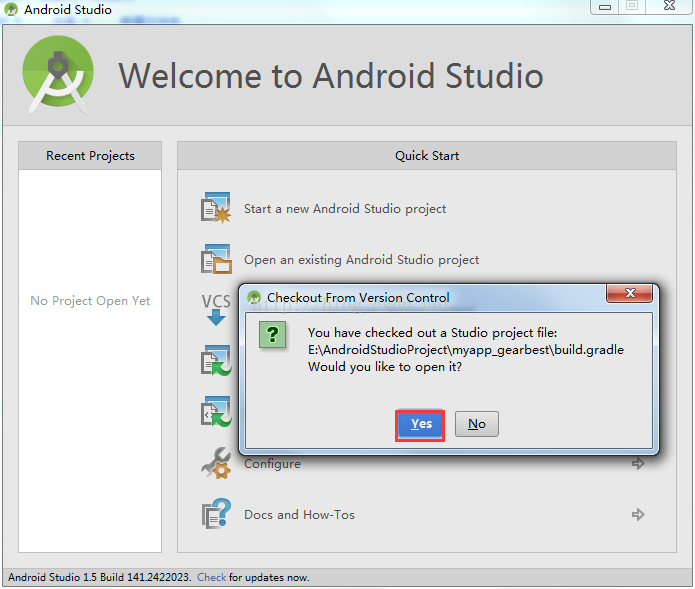
6、然后选择Gradle文件,可以选择默认的,这里选择本地已经下好了的
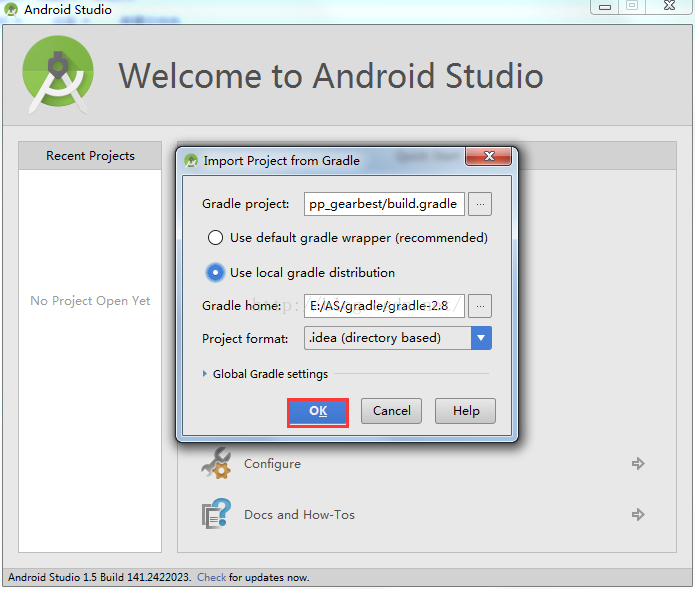
7、这时可以打开工程了,可以切换视图到Project
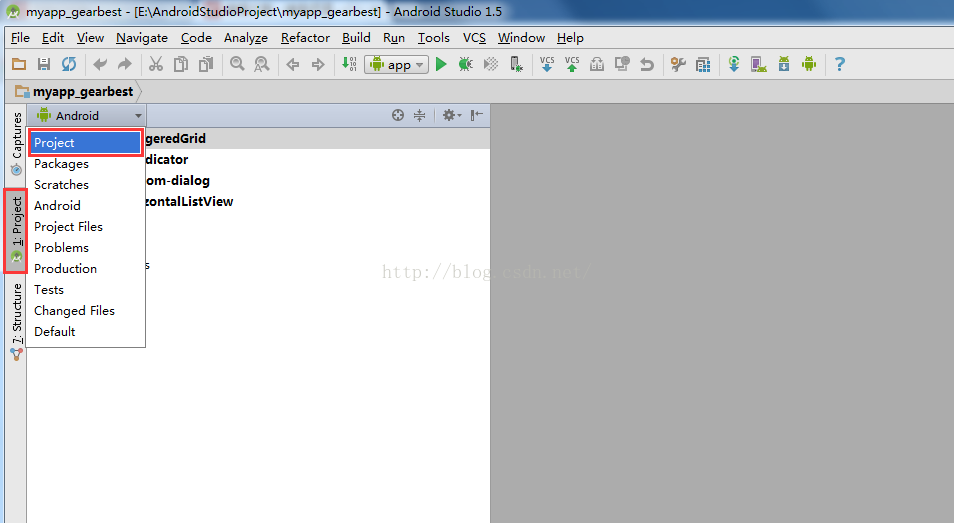
8、这个时候就已经把项目从SVN导出到本地了,接下来就尽情的敲代码吧~






















 596
596

 被折叠的 条评论
为什么被折叠?
被折叠的 条评论
为什么被折叠?








